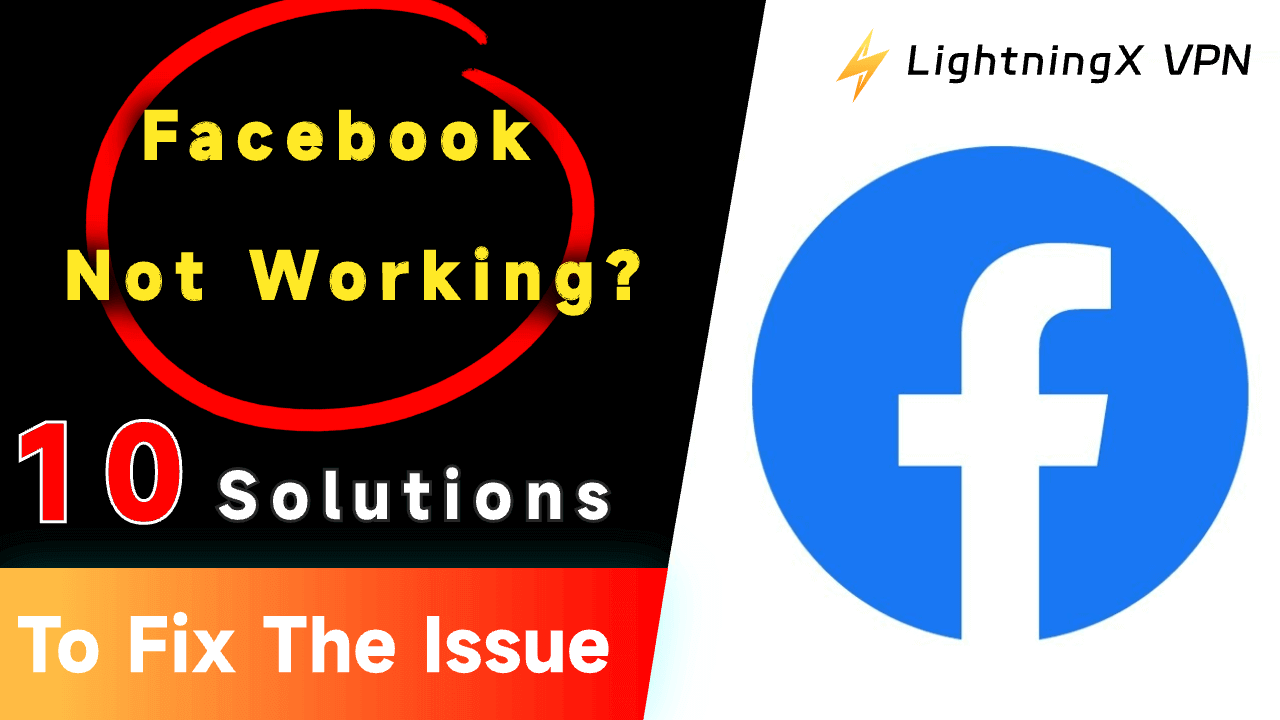Con el crecimiento constante de la base de usuarios de Facebook, para el año 2024, Facebook cuenta con aproximadamente 3 mil millones de usuarios globales. Se ha convertido en la plataforma de redes sociales más popular.
Sin embargo, dado que muchos usuarios tienen diferentes necesidades en Facebook, sus problemas de uso también son diferentes. Por ejemplo, fallas en el inicio de sesión de la cuenta, fallas en la carga de contenido y fallas en la carga de fotos.
Entonces, ¿cuáles son las razones por las que Facebook no funciona correctamente y cómo resolverlas? Por favor, lee este artículo detenidamente y resolverás la confusión.
¿Por Qué Facebook No Funciona?
Cuando Facebook no funciona correctamente, es probablemente debido a problemas relacionados con Internet, dispositivos sobrecargados o problemas de servidor. A continuación se presentan los problemas comunes y sus causas.
Páginas Negras y que no Cargan
- Conectividad de red
- Exceso de cache
- Facebook se cae
- Versión desactualizada
Fallo de Inicio de Sesión
- Información de inicio de sesión incorrecta
- Cuenta hackeada
- Problema del navegador
- Restricción geográfica
Fallo al Subir Contenido
- Conexion a internet deficiente
- Archivos corruptos
- Versión de la aplicación desactualizada
- Exceso de caché
Fallo al Enviar Mensajes
- La conexión a internet se vuelve inestable.
- El servicio de mensajería está fuera de línea.
- Hay errores debido a la aplicación desactualizada.
- Tu cuenta está restringida por un contacto o soporte de Facebook.
Fallo al Cambiar al Modo Oscuro
- La versión de Facebook en tu dispositivo está desactualizada.
- El interruptor del modo oscuro está apagado.
- Tu dispositivo tiene el modo nocturno desactivado.
Soluciones Para Arreglar Facebook No Funciona
Aquí están las soluciones para el problema de “Facebook que no funciona”.
Descargar Una Aplicación de VPN Confiable (LightningX VPN)
Debido a las restricciones geográficas, es posible que tu Facebook no funcione, por lo que recomiendo encarecidamente una aplicación de VPN para desbloquear las restricciones geográficas.
LightningX VPN es uno de los VPN más populares con un excelente rendimiento.
- LightningX VPN ofrece más de 2000 servidores en más de 50 países, incluidos EE. UU., Australia, Alemania, Japón, etc.
- Oculta tu dirección IP y cifra tus datos en línea para proteger la privacidad.
- Ayuda a que tu dispositivo se conecte a una red segura, estable y rápida.
- Te ofrece acceso ilimitado a contenido global sin límites de ancho de banda o velocidad.
- Es compatible con múltiples dispositivos como Windows, Android, iOS, Android TV, Apple TV, y Mac.
Cómo configurar y usar LightningX VPN en tu Android/iOS/Windows/Mac.
- Haz clic en el botón “Descarga gratuita” a continuación o encuentra la aplicación LightningX VPN en la Google Play Store/App Store/sitio web oficial para descargar e instalar LightningX VPN en tus dispositivos como Android, iOS, Windows y Mac.
- Después de instalar la aplicación LightningX VPN en Android/iOS/Windows/Mac, obtendrás una cuenta de prueba gratuita.
- Luego, debes suscribirte a un plan de LightningX VPN e iniciar sesión en una cuenta digital para desbloquear todas las funciones.
- Abre LightningX VPN y selecciona el servidor más cercano que mantenga tu internet más estable que otros servidores.
- Regresa a la página de inicio y pulsa el botón “Iniciar”.

Conéctate a Una Mejor Red
A veces, tu mala conexión a internet puede causar el problema de “Facebook que no funciona”. Sigue los pasos a continuación para resolver el problema.
- Ve a configuraciones.
- Desplázate hacia abajo y ve “WIFI” y “red móvil”.
- Pulsa en “WIFI” o “red móvil”.
- Apaga el interruptor.
- Elige un mejor WIFI o red y reconéctate.
Borrar la Caché en Facebook
Cuando Facebook no funciona en tu teléfono, puedes borrar la caché en Facebook. Si estás utilizando la aplicación de Facebook, haz lo siguiente.
- Abre la aplicación de Facebook y pulsa “Menú” en la esquina inferior derecha.
- Ingresa a la página de “Menú” y desplázate hacia abajo.
- Pulsa “Configuración y privacidad”.
- Desplázate hasta la sección de “Permisos” y pulsa “Navegador”.
- Pulsa “Borrar” debajo de “Datos de navegación”.
- Después de borrar la caché, reinicia tu Facebook.
Si estás utilizando el navegador web, haz lo siguiente.
- Abre tu navegador web y pulsa en los tres puntos en la esquina derecha del navegador.
- Desplázate hacia abajo hasta “Más herramientas”.
- Pulsa “Borrar datos de navegación” en el menú desplegable.
- Pulsa en “Rango de tiempo” y selecciona “Todo el tiempo”.
- Marca las opciones que deseas eliminar, Historial de navegación, cookies y otros datos del sitio (opcional) y/o imágenes y archivos en caché. Luego haz clic en “Borrar datos”.
Actualizar Tu Facebook
Una versión desactualizada de Facebook también podría causar que Facebook no funcione.
En Android
- Puedes encontrar primero tu Play Store.
- Luego puedes encontrar tu icono de cuenta en la esquina superior derecha en la parte superior.
- A continuación, puedes pulsarlo y ver “Administrar aplicaciones y dispositivos”.
- Haz clic y verás “Actualizaciones disponibles”.
- Luego verifica si tu Facebook está actualizado.
En iPhone/iPad
- Ve a la App Store.
- Pulsa la pestaña “Actualizaciones” en la esquina inferior derecha.
- Desplázate hacia abajo hasta la sección “Actualizaciones disponibles” para encontrar Messenger.
- Si hay una nueva versión de Messenger disponible, pulsa “Actualizar”.
- Reinicia el “Messenger”.
Nota: Cuando actualices Facebook, sus funciones y rendimiento serán mejores que la versión anterior. Además, los datos en Facebook no se eliminarán.
Cerrar Forzosamente Facebook
Puedes cerrar forzosamente Facebook para resolver el problema de “Facebook que no funciona”. Aquí están los pasos.
- Ve a la configuración de tu dispositivo.
- Selecciona “Aplicaciones” > “Aplicaciones”.
- En la página de “Aplicaciones”, desplázate hacia abajo para encontrar la aplicación de Facebook y pulsa sobre ella.
- Luego, selecciona “Forzar detención” en la página de “Facebook”. Ahora la aplicación de Facebook se ha detenido correctamente.
Restablecer la Contraseña de Facebook
También puedes restablecer la contraseña de Facebook para resolver el problema de “Facebook que no funciona”. Los pasos se detallan a continuación.
Si estás utilizando el sitio web de Facebook.
- Ve al sitio web de Facebook. Ve a Página de inicio de sesión de Facebook y esto abrirá la página de inicio de sesión de Facebook.
- Haz clic en el enlace “¿Olvidaste tu cuenta?” debajo del cuadro de “Contraseña”. Luego verás la página de “Encuentra tu cuenta”.
- Introduce tu dirección de correo electrónico o número de teléfono asociado con tu cuenta en el cuadro de texto.
- Haz clic en “buscar”. Esto te ayudará a localizar la cuenta.
- Selecciona una de las opciones: “Enviar código por correo electrónico”, “Enviar código por SMS” o “Usar mi cuenta de Google”.
- Haz clic en “Enviar”. Esto enviará el código a tu correo electrónico o mensajes. Si eliges la opción “Usar mi cuenta de Google”, se abrirá una nueva ventana. Puedes iniciar sesión con tu cuenta de Google.
- Introduce el código de tu correo electrónico o mensajes (Si usas una cuenta de Google para iniciar sesión, omite este paso).
- Introduce una nueva contraseña y haz clic en continuar. Luego ve a tu página de inicio de sesión de Facebook para iniciar sesión con la nueva contraseña.
Si estás utilizando la aplicación de Facebook.
- Ve a Facebook en tu teléfono.
- Pulsa “¿Necesitas ayuda?”. Este es un enlace debajo de los campos de dirección de correo electrónico y contraseña. Luego, aparecerá un menú.
- Pulsa “¿Olvidaste tu contraseña” en la página del “Menú”. Esto te llevará al sitio de restablecimiento de contraseña de Facebook.
- Escribe tu dirección de correo electrónico o número de teléfono asociado con tu cuenta en el cuadro de texto. Si nunca agregaste tu número de teléfono a Facebook, usarás tu dirección de correo electrónico. Si no conoces la dirección de correo electrónico y no tienes un número de teléfono en Facebook, pulsa “Buscar” por tu nombre en su lugar y escribe tu nombre completo tal como aparece en Facebook.
- Selecciona un método de recuperación de cuenta. Luego recibirás un código de verificación de tu correo electrónico o mensajes.
- Introduce tu código de verificación en el cuadro de texto y pulsa “Continuar”.
- Introduce una nueva contraseña y pulsa “Continuar”. Luego, puedes reiniciar Facebook para iniciar sesión con la nueva contraseña.
Nota: Recomiendo encarecidamente que guardes la cuenta y la contraseña de aplicaciones importantes en la nota para que sea muy conveniente iniciar sesión en la cuenta.
Recargar Tu Facebook
Recargar tu Facebook puede ayudarte a resolver el problema de que Facebook no funcione.
En Android
- Ve a configuraciones y busca “Administrador de aplicaciones” en el cuadro de búsqueda arriba.
- Desplázate hacia abajo y verás el icono de Facebook.
- Pulsa “Desinstalar” en la nueva página.
- Después de desinstalar Facebook, ve a la Play Store y descárgalo.
En iOS
- Mantén presionado el icono de Facebook.
- Selecciona la opción “Eliminar aplicación”.
- Confirma pulsando “Eliminar”.
- Después de desinstalar Facebook en iOS, ve a la App Store para buscar Facebook y descargarlo.
Nota: Después de haber recargado la aplicación de Facebook, la caché en Facebook se eliminará para que puedas tener una experiencia rápida al usar Facebook.
Recargar el Messenger
Puedes recargar el Messenger para recibir notificaciones. Aquí están los pasos.
- Primero, debes verificar si la velocidad de internet es rápida.
- Mantén presionado el icono de Messenger.
- Pulsa en la opción “Eliminar”.
- Ve a la Play Store/App Store para buscar Messenger en el cuadro de búsqueda arriba.
- Pulsa en “instalar” junto al icono de Messenger.
Activar el Modo Oscuro
En Android/iOS
- Ve a la aplicación de Facebook y pulsa las tres líneas horizontales en la esquina superior derecha.
- Desplázate hacia abajo y pulsa “Configuración y privacidad”.
- Pulsa “Configuración”.
- Desplázate hasta la sección de “Preferencias” y pulsa “Modo oscuro”.
- En la página de “Modo oscuro”, pulsa “Encendido”. Además, la opción “sistema” coincide con la configuración oscura o clara de tu dispositivo.
En PC
- Ve al sitio de Facebook.
- Haz clic en el icono hacia abajo en la esquina superior derecha.
- Haz clic en “Mostrar y accesibilidad” en la página del menú desplegable.
- Haz clic en “encendido” en la sección de “Modo oscuro”. También puedes seleccionar “Automático” para que tu interfaz de Facebook refleje la configuración oscura o clara de tu dispositivo.
Encontrar el Centro de Ayuda
Si el problema de “Facebook que no funciona” no se resuelve siguiendo los pasos anteriores, puedes encontrar el centro de ayuda de Facebook. Aquí están los pasos.
- Llama al número de soporte de Facebook al 650-543-4800 o 650-308-7300.
- O, ve a la aplicación de Facebook y pulsa tu perfil en la esquina superior derecha.
- Pulsa las tres líneas horizontales en la esquina superior derecha.
- Luego verás “Ayuda y soporte”. Pulsa sobre ello.
- Pulsa “Centro de ayuda” en la página desplegable.
- Introduce tus preguntas en el cuadro de texto en la página del “centro de ayuda de Facebook”.
Conclusión
Si deseas resolver el problema de no funciona Facebook, asegúrate de que la información de tu cuenta y la contraseña sean correctas. Si tu información es correcta, puedes usar un VPN para superar otros problemas como las restricciones geográficas y el retraso en internet. Recomiendo altamente LightningX VPN por su conexión de red segura y rápida.